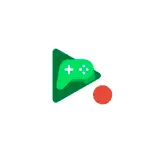
У гэтай простай інструкцыі аб тым, як менавіта запісаць відэа экрана Android з дапамогай Play Гульні, пра асаблівасці запісу, дадатковых магчымасцях і абмежаваннях гэтага спосабу.
- Функцыя запісу відэа з экрана ў Play Гульні
- відэа інструкцыя
Выкарыстанне функцыі запісу экрана ў Play Гульні
Для таго, каб запісаць відэа з экрана Android у Play Гульні, выканайце наступныя простыя крокі:
- Запусціце прыкладанне Play Гульні і абярыце любую гульню, не націскайце «Гуляць», а проста націсніце па значку гульні. Калі патрабуецца запісаць ня відэа з гульні, а відэа з экрана (хатняга экрана і з іншых прыкладанняў), рэкамендую выбіраць не тыя гульні, якія доўга загружаюцца, а што-небудзь з міні-гульняў, убудаваных у Play Гульні.
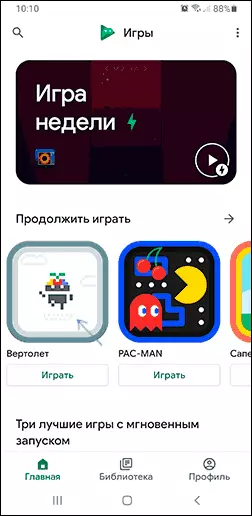
- Націсніце па значку камеры ў верхняй радку, абярыце якасць запісу і націсніце «Пачаць».
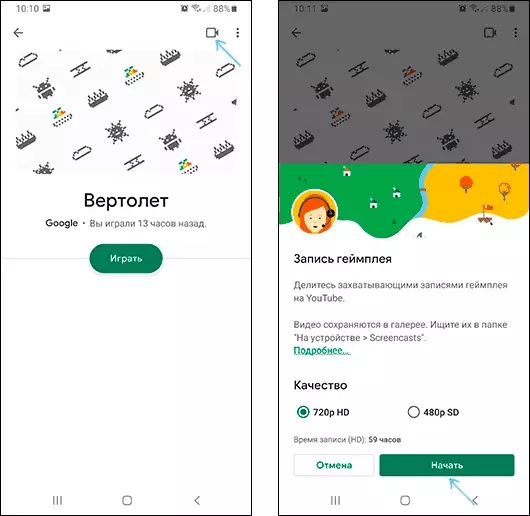
- Аўтаматычна запусціцца гульня, таксама можа з'явіцца апавяшчэнне ад сістэмы Android, дзе спатрэбіцца даць дазвол на запіс экрана.
- З'явіцца экран гульні, а таксама кнопкі для кіравання запісам і «гурток», у якім будзе малюнак з франтальнай камеры. Франтальную камеру можна адключыць, націснуўшы па значку камеры, мікрафон - шляхам націску па значку мікрафона.
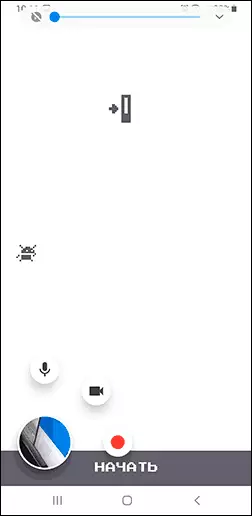
- Калі згарнуць гульню (перайсці на хатні экран), кнопкі кіравання запісам не знікнуць, і мы ўсё так ж зможам націснуць па значку «Запіс» для запісу відэа з экрана. Для завяршэння запісу націсніце па кнопцы кіравання запісам і націсніце кнопку "Стоп" (квадрат).
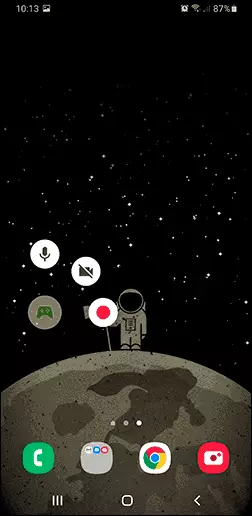
- Калі націснуць і ўтрымліваць гурток з выявай відэа з франтальнай камеры (або геймпада, калі мы адключылі запіс франтальнай камеры), яго можна перанесці ў любое зручнае месца на экране. Калі перанесці яго ў цэнтр экрана, то элементы кіравання запісам знікнуць.
- Файлы запісу экрана захоўваюцца ў тэчку Movies \ Screencasts ва ўнутранай памяці прылады.
Выкарыстоўваць запіс экрана ў гэтым дадатку вельмі проста і нейкіх праблем, нават у пачынаючага карыстальніка паўстаць не павінна. Цікавай можа апынуцца і магчымасць запісу відэа з франтальнай камеры Android адначасова з запісам відэа.
Але, як вы маглі заўважыць, ёсць абмежаванне па якасці запісваецца відэа - усяго 720p, прычым гэта не залежыць ад рэальнага дазволу экрана вашага прылады або яго прадукцыйнасці. Для многіх мэтаў гэтага цалкам дастаткова, але, калі вам патрабуецца запіс у арыгінальным дазволе, варта выкарыстоўваць іншыя спосабы, спасылка на інструкцыю прыведзена ў пачатку гэтага артыкула.
відэа інструкцыя
На гэтым завяршаю. Дарэчы, у кантэксце разгляданай тэмы можа апынуцца цікавым матэрыял Незвычайныя спосабы выкарыстання Android тэлефона або планшэта.
